tiết lộ cho bạn 7 cách giảm kích thước tệp excel để tăng tốc độ xử lý tệp và chia sẻ tệp nhanh chóng
dung lượng tệp excel quá lớn sẽ làm chậm tốc độ xử lý của tệp, khi chia sẻ sẽ mất nhiều thời gian để hoàn thành. điều này khiến người dùng cảm thấy khó chịu. Hiểu được vấn đề này, mega đã tổng hợp các cách giảm dung lượng tệp excel để mọi người tham khảo.
Bài báo lớn sau đây sẽ cung cấp các thông tin sau:
- lý do tại sao tệp excel lớn
- tại sao bạn cần giảm kích thước tệp excel của mình
- 7 cách để giảm kích thước của tệp excel
- tệp excel chứa nhiều hình ảnh có độ phân giải cao
- nhiều ô chứa các công thức phức tạp
- nhiều định dạng dư thừa
- lưu tệp dưới dạng tệp .xls, chiếm nhiều dung lượng
- khi sao chép và dán vào tệp excel
- tốc độ xử lý tệp excel cao.
- Khi chia sẻ tệp, mất nhiều thời gian để hoàn tất.
- phải sử dụng phần mềm nén tệp.
- chọn xóa từ các ô đã chọn để xóa định dạng 1 ô đó
- chọn các quy tắc rõ ràng từ toàn bộ trang tính để xóa định dạng khỏi tất cả các ô

cách giảm kích thước của tệp excel
i. tại sao bạn cần giảm kích thước của tệp excel
Lý do khiến tệp excel nặng là vì:
Bạn cần giảm dung lượng của tệp excel vì khi tệp quá lớn sẽ dẫn đến tình trạng sau:
Bạn phải thực hiện cách nén tệp excel để giảm dung lượng và tránh các trường hợp trên.
ii. hướng dẫn cách giảm dung lượng tệp excel
1. lưu tệp dưới dạng sổ làm việc microsoft excel nhị phân
hướng dẫn nhanh
mở tệp excel, chọn tệp & gt; chọn lưu dưới dạng & gt; chọn duyệt & gt; chọn sổ làm việc excel nhị phân trong lưu dưới dạng loại & gt; nhấp vào lưu để lưu và bạn đã hoàn tất.
hướng dẫn chi tiết
bước 1 : mở tệp excel, nhấp vào tệp.
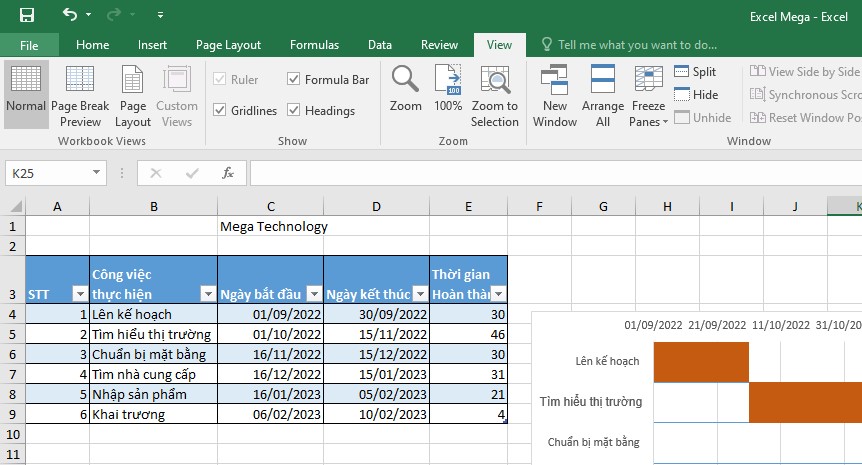
chọn tệp
bước 2 : chọn lưu dưới dạng & gt; chọn duyệt.
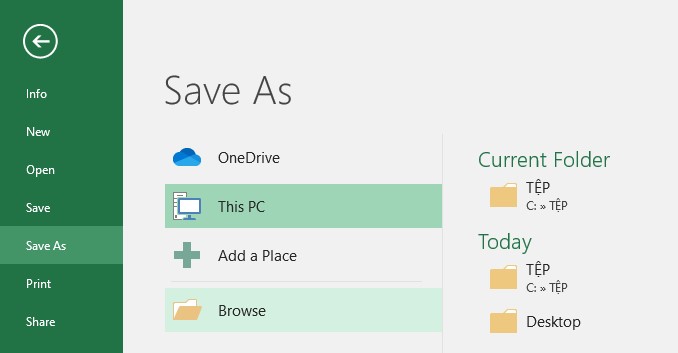
chọn lưu dưới dạng & gt; điều hướng
Bước 3 : Nhập tên tệp mới vào hộp thoại. Trong phần Lưu dưới dạng Loại, chọn Định dạng Sổ làm việc Nhị phân (Tệp Nhị phân) của Excel. tệp được lưu ở định dạng này nhỏ hơn nhiều so với tệp .xls tiêu chuẩn. & gt; nhấp vào lưu để lưu, tệp excel nhỏ hơn sẽ được lưu vào máy tính xách tay của bạn.
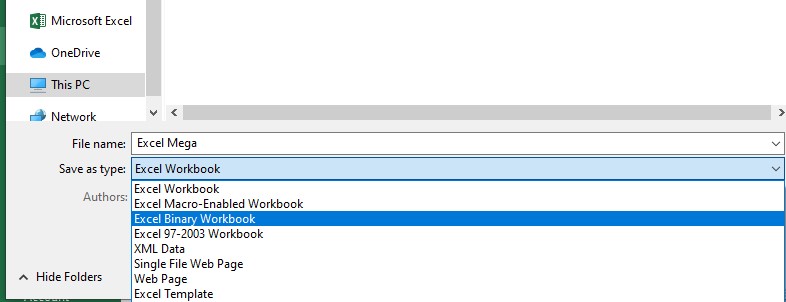
chọn định dạng excel bảng tính nhị phân
2. xóa định dạng có điều kiện
mở tệp excel có kích thước bạn muốn giảm, chọn một ô có định dạng & gt; chọn tab trang chủ & gt; chọn định dạng có điều kiện theo kiểu & gt; tiếp tục chọn các quy tắc rõ ràng.
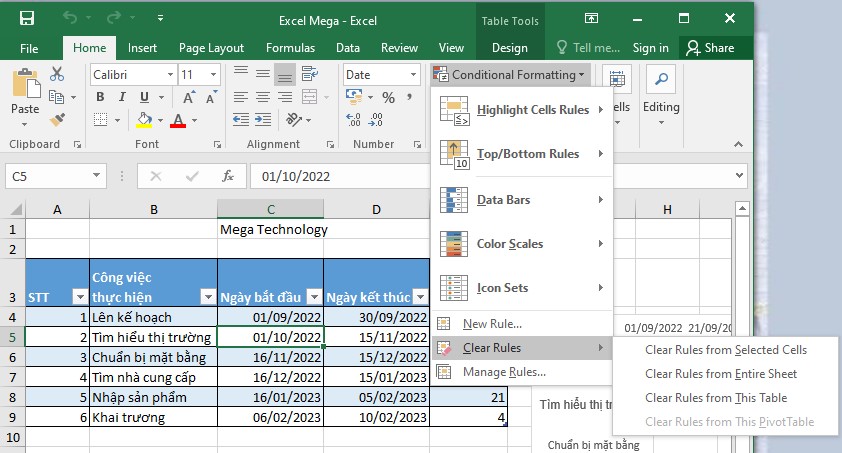
xóa định dạng có điều kiện
3. xóa các ô trống
mở tệp excel, chọn hàng / cột trống bằng ctrl + shift + phím mũi tên phải / xuống & gt; nhấp chuột phải vào vị trí được đánh dấu và chọn xóa để loại bỏ các khu vực không sử dụng để giảm kích thước của tệp excel trực tuyến.
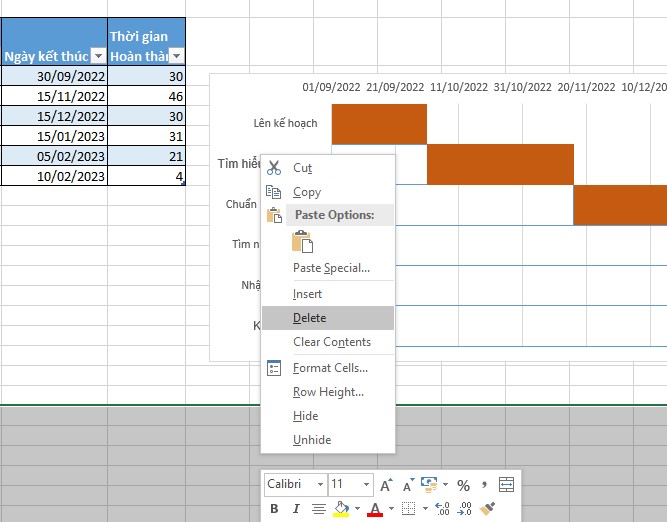
loại bỏ các ô trống để giảm kích thước của tệp excel
4. nén kích thước hình ảnh trong tệp excel
bước 1 : mở trang tính, chọn hình ảnh bạn muốn nén tệp excel trực tuyến & gt; chọn định dạng & gt; chọn nén hình ảnh.
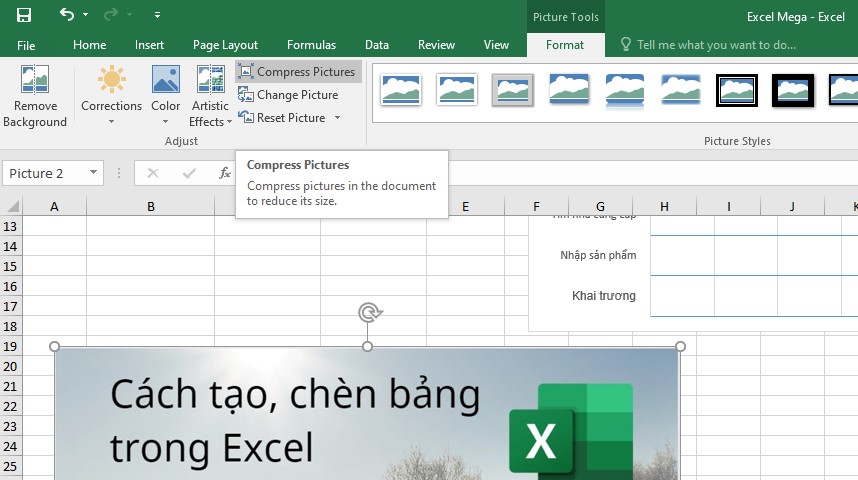
chọn định dạng & gt; nén hình ảnh
bước 2 : bỏ chọn chỉ áp dụng cho hình ảnh này & gt; chọn email (96 dpi): giảm thiểu kích thước tài liệu để chia sẻ & gt; nhấp vào ok để kết thúc.
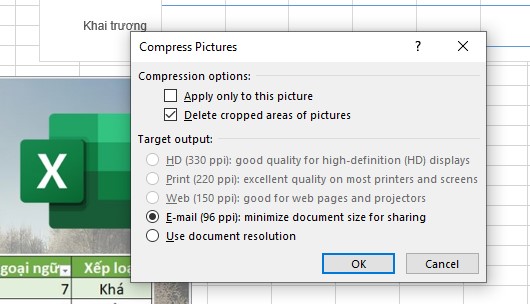
chọn email (96 dpi): giảm thiểu kích thước tài liệu để chia sẻ
5. loại bỏ các ràng buộc dữ liệu
mở tệp excel, chọn dữ liệu & gt; chọn chỉnh sửa liên kết & gt; chọn liên kết bạn muốn xóa để giảm kích thước của tệp excel & gt; chọn liên kết ngắt.
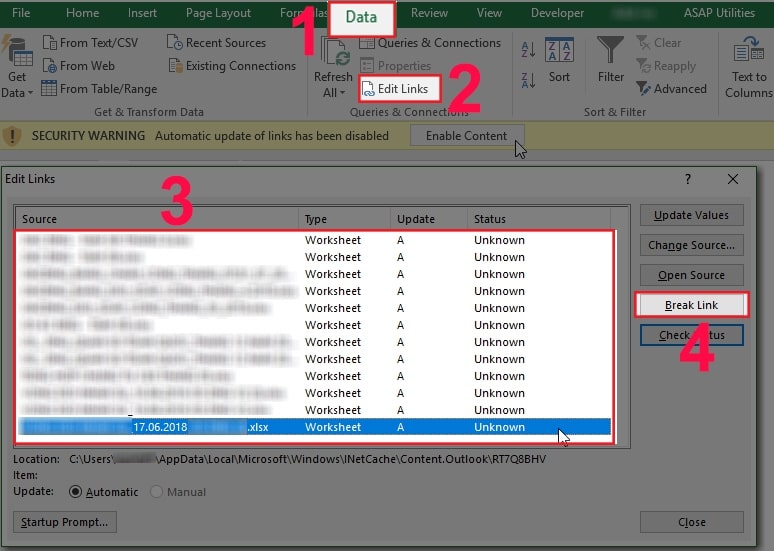
loại bỏ các ràng buộc dữ liệu để giảm kích thước tệp excel
tiếp tục chọn các liên kết ngắt để xác nhận.

chọn các liên kết ngắt để kết thúc
6. đồng hồ rõ ràng
mở tệp excel bạn muốn xóa khỏi cửa sổ hiển thị, chọn công thức & gt; chọn chế độ xem> chọn xóa đồng hồ.
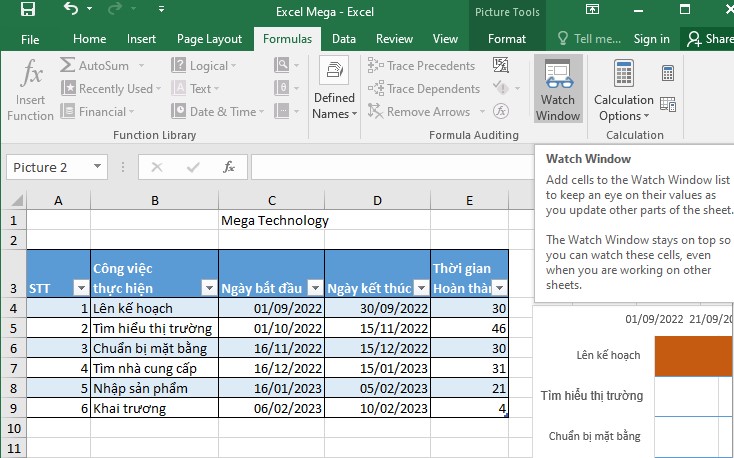
chọn công thức & gt; cửa sổ đồng hồ & gt; xóa đồng hồ
7. xóa các dải ô đã đặt tên
Bước 1 : Mở tệp excel bạn muốn xóa phạm vi đã đặt tên, chọn Công thức & gt; chọn người quản lý tên.
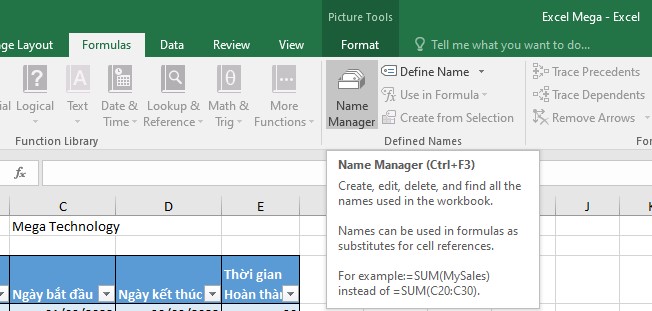
chọn công thức & gt; người quản lý tên
bước 2 : chọn tên bị hỏng bạn muốn xóa & gt; nhấn phím xóa.
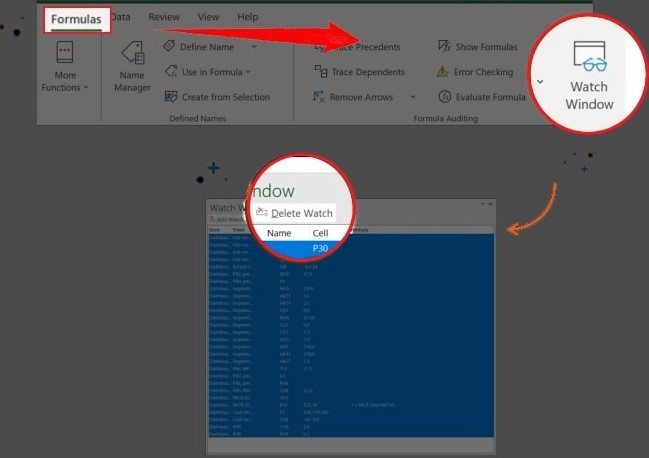
chọn tên lỗi & gt; nhấn phím xóa
Bước 3 – Nhấp vào OK để xác nhận việc xóa phạm vi đã đặt tên. thì bạn đã hoàn thành biểu mẫu giảm kích thước của tệp excel.
iii. tóm tắt
vậy là mega đã hướng dẫn bạn 7 cách để giảm dung lượng tệp excel. giảm dung lượng của file excel giúp quá trình làm việc nhanh chóng và hiệu quả hơn. Tôi hy vọng những thông tin trên sẽ hữu ích cho công việc và học tập của bạn trong excel!
Hãy thường xuyên theo dõi trang web mega.com.vn để cập nhật nhiều thông tin hữu ích liên quan đến excel!
cũng xem & gt; & gt; & gt;
hướng dẫn khóa và mở khóa tệp excel rất dễ dàng trong vài bước
cách vẽ đồ thị của hàm trong excel
cách chuyển đổi tệp word sang tệp excel
bản quyền © mega.com.vn


